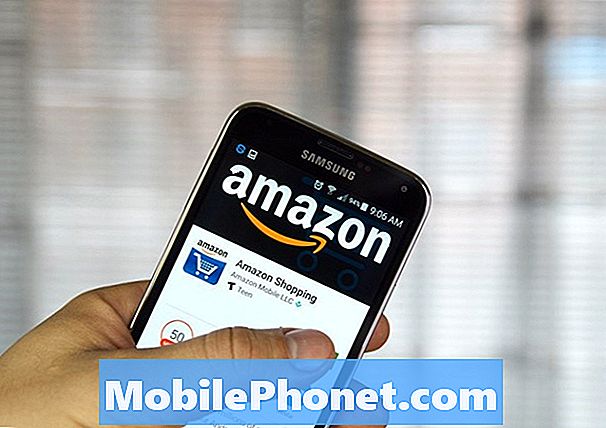A #Samsung #Galaxy # A6 az egyik közepes kategóriájú Android okostelefon modell, amely meglehetősen jól teljesít. Ez a modell alumínium testet használ, és elöl 5,6 hüvelykes Super AMOLED kijelző található. A burkolat alatt egy Exynos 7870 octa mag processzor található, amely 4 GB RAM-mal párosítva lehetővé teszi a telefon számára az alkalmazások zökkenőmentes futtatását. Bár ez egy jól teljesítő eszköz, vannak olyan esetek, amikor bizonyos problémák felmerülhetnek, amelyekkel ma foglalkozunk. A hibaelhárítási sorozatunk ezen legújabb részében foglalkozunk azzal, hogy a Galaxy A6 nem marad kapcsolatban a Wi-Fi-vel.
Ha rendelkezik Samsung Galaxy A6 vagy bármilyen más Android eszközzel, forduljon hozzánk bizalommal ezen az űrlapon. Örömmel segítünk Önnel a készülékével kapcsolatos esetleges aggályaiban. Ez egy ingyenes szolgáltatás, amelyet kötegek nélkül kínálunk. Arra kérjük azonban, hogy amikor kapcsolatba lép velünk, próbáljon meg minél részletesebb lenni, hogy pontos értékelést lehessen végezni és meg lehessen adni a helyes megoldást.
A Samsung Galaxy A6 javítása nem marad kapcsolatban a Wi-Fi-vel
Probléma: Vettem egy Galaxy A6-ot, amelyet a lányomhoz használtam. Nincs aktiválva, csak azért, hogy wifit használjon és játsszon. A probléma az, hogy nem marad kapcsolatban a WiFi-vel. Kipróbáltam különböző WiFi adásokat, próbáltam csökkentett módban, megpróbáltam statikus beállításokat ajánlani más oldalakról. Kapcsolódni fog, de azonnal kapok egy oldalt, amely azt mondja nekem, hogy „a weboldal nem érhető el”, és kijelentem, hogy a http://hla2.safemovedm.com/webping-s.html weboldalon található webhely ideiglenesen leállt, vagy véglegesen egy új helyre költözött webcím. Néhány haszontalan javaslatot ad nekem. Az oldal alján pedig van egy jelölőnégyzet, amely a továbbiakban automatikusan elfogadja az általános szerződési feltételeket ehhez a hotspot-szolgáltatóhoz. Ellenőrizem és kipipálom, hogy nem csinál semmit. Bezárom, és néhány pillanat múlva átkutatja, leválasztja és elmondja, hogy a kapcsolat megszakadt. Háromszor szkennelés után csak kikapcsolja a wifit.
Megoldás: Mielőtt bármilyen hibaelhárítási lépést végezne a telefonon, a legjobb, ha megbizonyosodik arról, hogy a legújabb szoftververzión fut-e. Ha rendelkezésre áll frissítés, azt javaslom, hogy töltse le és telepítse először.
Végezzen el egy soft reset-et
Az első dolog, amit ebben az esetben meg kell tennie, az a telefon újraindítása puha visszaállítással. Ez frissíti a telefon szoftverét, és általában megoldja ezt a problémát.
- Tartsa lenyomva a bekapcsológombot 3-5 másodpercig.
- Koppintson a Kikapcsolás elemre.
- Amikor a készülék teljesen leállt, várjon körülbelül egy percet. Ez segít abban, hogy a gyorsítótár és az ideiglenes fájlok törlődjenek az eszközről.
- A bekapcsoláshoz tartsa lenyomva a Bekapcsológombot.
Ellenőrizze, hogy a probléma továbbra is fennáll-e.
Állítsa vissza a hálózati beállításokat
Ha telefonjának problémája van a hálózathoz való csatlakozással, akkor ez az egyik legjobb hibaelhárítási lépés. Ez alapvetően azt jelenti, hogy visszaállítja a telefon hálózati kapcsolatait az alapértelmezett gyári feltételekre anélkül, hogy törölné a telefon adatait.
Ami ebben az esetben történik, az az
- A tárolt Wi-Fi-hálózatok törlődnek.
- A párosított Bluetooth-eszközök törlődnek.
- A háttéradatok szinkronizálási beállításai be lesznek kapcsolva.
- A vevő által manuálisan be- és kikapcsolott alkalmazások adatkorlátozó beállításai visszaállnak az alapértelmezett beállításra.
- A hálózat kiválasztásának módja automatikus lesz.
A művelet végrehajtásához kövesse az alább felsorolt lépéseket.
- A kezdőképernyőn csúsztassa felfelé az üres helyet az Alkalmazások tálca megnyitásához.
- Koppintson a Beállítások> Általános kezelés> Visszaállítás> Hálózati beállítások visszaállítása elemre.
- Koppintson a BEÁLLÍTÁSOK Nullázása elemre.
- Ha beállított egy PIN-kódot, írja be.
- Koppintson a BEÁLLÍTÁSOK Nullázása elemre. Ha elkészült, megjelenik egy megerősítő ablak.
Ellenőrizze, hogy a probléma továbbra is fennáll-e.
Csatlakoztassa a telefont egy másik Wi-Fi hálózathoz
Néha ezt a problémát maga a Wi-Fi-hálózat és nem a telefon okozhatja. Ellenőrizze, hogy ez a helyzet-e, próbálja meg csatlakoztatni a telefont egy másik Wi-Fi hálózathoz.
Ellenőrizze, hogy a probléma csökkentett módban történt-e
Vannak esetek, amikor egy letöltött alkalmazás okozhatja ezt a problémát. A legjobb mód annak ellenőrzésére, ha a telefont csökkentett módban indítja, mivel csak az előre telepített alkalmazások futhatnak ebben a módban.
- Kapcsolja ki a készüléket.
- Nyomja meg és tartsa lenyomva a bekapcsológombot az eszköz nevét tartalmazó képernyő mellett.
- Amikor a „SAMSUNG” megjelenik a képernyőn, engedje fel a Bekapcsológombot.
- A bekapcsológomb felengedése után nyomja meg és tartsa lenyomva a Hangerő csökkentése gombot.
- Tartsa lenyomva a Hangerő csökkentése gombot, amíg a készülék befejezi az újraindítást.
- A csökkentett mód megjelenik a képernyő bal alsó sarkában.
- Engedje fel a Hangerő csökkentése gombot, amikor megjelenik a „Csökkentett mód” felirat.
Ha a probléma nem ebben a módban jelentkezik, akkor azt az egyik letöltött alkalmazás okozhatja. Tudja meg, mi ez az alkalmazás, és távolítsa el.
Törölje a telefon cache partícióját
Telefonja a gyorsítótárban tárolt adatokat általában a készülék egy speciális partíciójában tárolja. Ez az adat segíti az alkalmazásokat a gyorsabb futtatásban a jobb mobilélmény érdekében. Vannak azonban esetek, amikor ezek a gyorsítótárazott adatok megsérülhetnek, és problémákat okozhatnak az eszközzel. Annak ellenőrzéséhez, hogy ez okozza-e a problémát, törölje le a telefon cache partícióját.
- Kapcsolja ki a telefont.
- Nyomja meg és tartsa lenyomva a Hangerő növelése és a Kezdőlap gombot, majd tartsa lenyomva a Bekapcsológombot.
- Amikor megjelenik az eszköz logója képernyő, engedje fel csak a Bekapcsológombot.
- Amikor megjelenik az Android logó, engedje fel az összes billentyűt (a „Rendszerfrissítés telepítése” körülbelül 30–60 másodpercig megjelenik, mielőtt megjelenítené az Android rendszer-helyreállítási menüopcióit).
- Nyomja meg a Hangerő csökkentése gombot többször a „wipe cache partition” kiemeléséhez.
- A kiválasztáshoz nyomja meg a Bekapcsológombot.
- Nyomja meg a Hangerő csökkentése gombot az „igen” kiemeléséhez, majd nyomja meg a Bekapcsoló gombot a kiválasztáshoz.
- Amikor a törlés gyorsítótár partíciója elkészült, a „Rendszer újraindítása most” kiemelésre kerül.
- A készülék újraindításához nyomja meg a Bekapcsológombot.
Végezze el a gyári visszaállítást
Egy utolsó hibaelhárítási lépést kell végrehajtania, ha a fenti lépésekkel nem sikerül megoldani a problémát, a gyári beállítások visszaállítása. Ez visszaállítja a telefont az eredeti gyári állapotába. A lépés végrehajtása előtt készítsen biztonsági másolatot a telefon adatairól.
- Győződjön meg arról, hogy a telefon ki van kapcsolva.
- Nyomja meg és tartsa lenyomva a Hangerő növelése és a Kezdőlap gombot, majd tartsa lenyomva a Bekapcsológombot.
- Amikor megjelenik az eszköz logója képernyő, engedje fel csak a Bekapcsológombot
- Amikor megjelenik az Android logó, engedje fel az összes billentyűt (a „Rendszerfrissítés telepítése” körülbelül 30–60 másodpercig megjelenik, mielőtt megjelenítené az Android rendszer-helyreállítási menüopcióit).
- Nyomja meg többször a Hangerő csökkentése gombot az „adatok törlése / gyári beállítások visszaállítása” kiemeléséhez.
- A kiválasztáshoz nyomja meg a Bekapcsológombot.
- Nyomja meg a Hangerő csökkentése gombot, amíg az „Igen - törli az összes felhasználói adatot” kijelölésre kerül.
- Nyomja meg a Bekapcsológombot a master reset kiválasztásához és elindításához.
- Amikor a fő visszaállítás befejeződött, a „Rendszer újraindítása most” kiemelésre kerül.
- A készülék újraindításához nyomja meg a Bekapcsológombot.
Ha a fenti lépések nem oldják meg a problémát, akkor vigye el a telefont egy szervizközpontba, és ellenőrizze.
Bátran küldje el nekünk kérdéseit, javaslatait és problémáit, amelyekkel találkozott az Android telefon használata közben. Minden olyan Android-eszközt támogatunk, amely ma elérhető a piacon. És ne aggódjon, egyetlen fillért sem számítunk fel kérdéseire. Vegye fel velünk a kapcsolatot ezen az űrlapon keresztül. Minden üzenetet elolvasunk, de nem tudjuk garantálni a gyors választ. Ha tudtunk segíteni Önnek, kérjük, segítsen nekünk a hír terjesztésében, megosztva hozzászólásainkat barátaival.